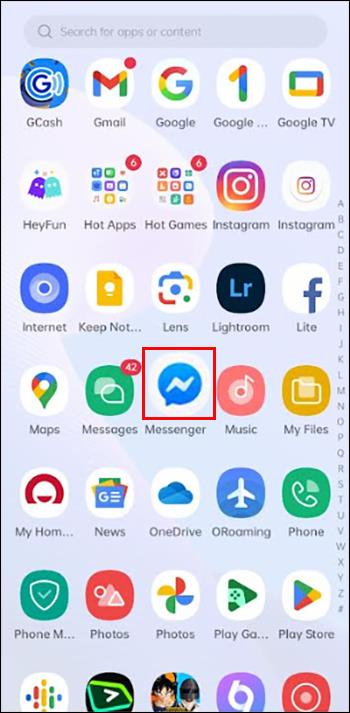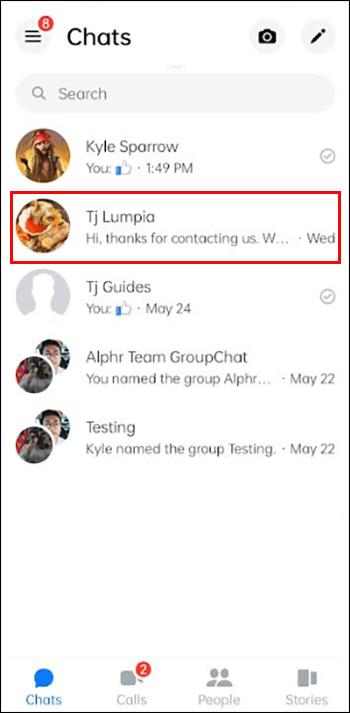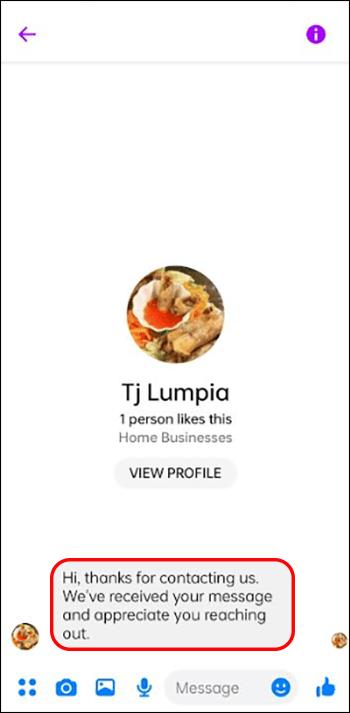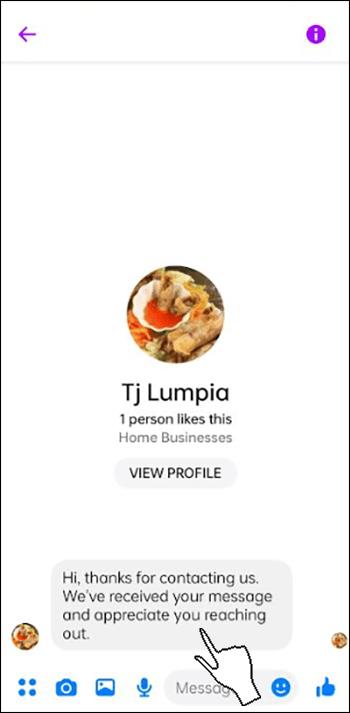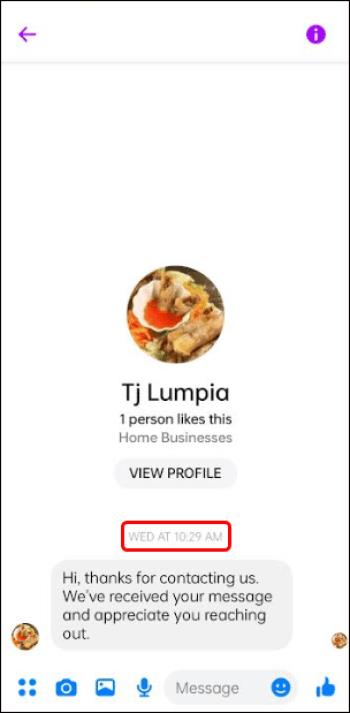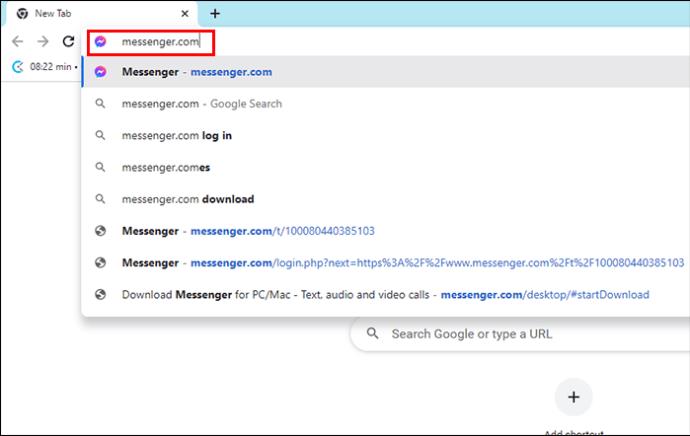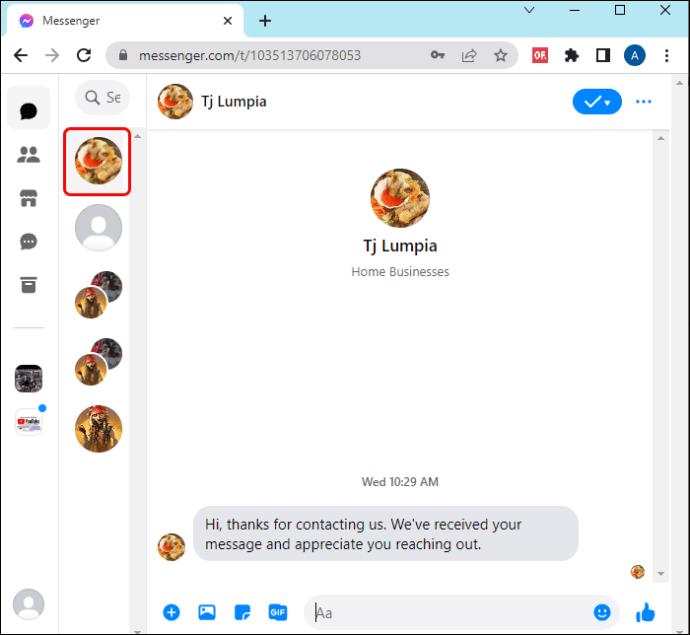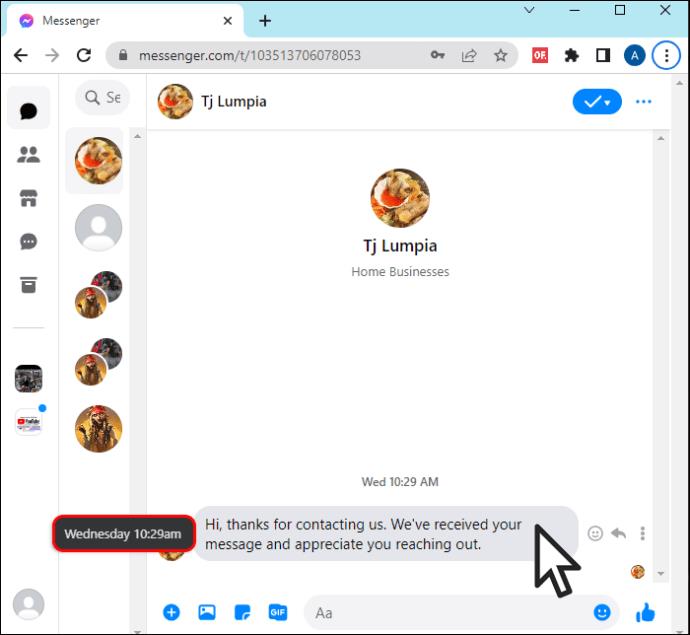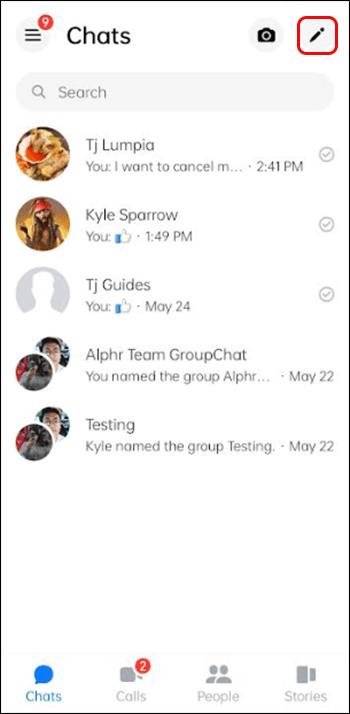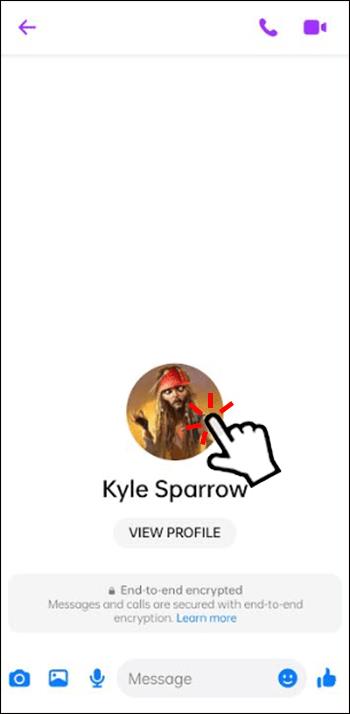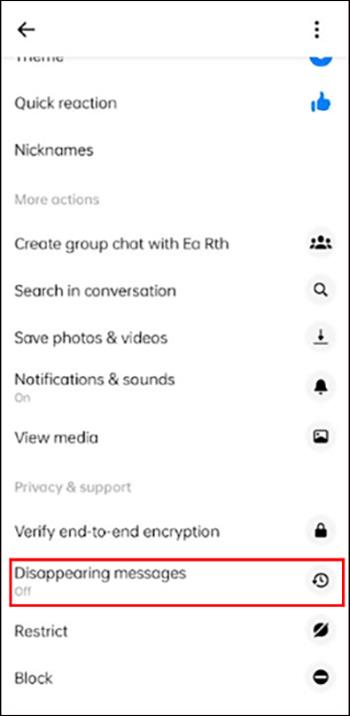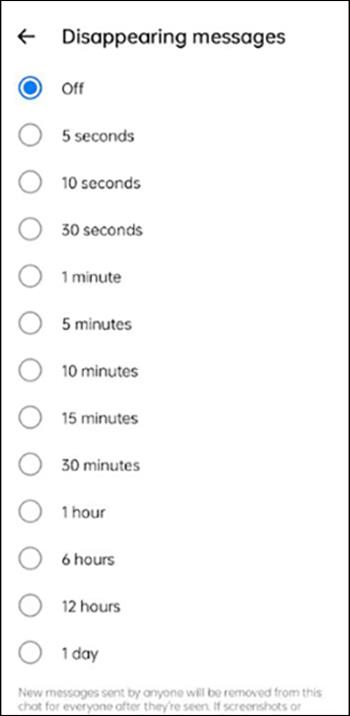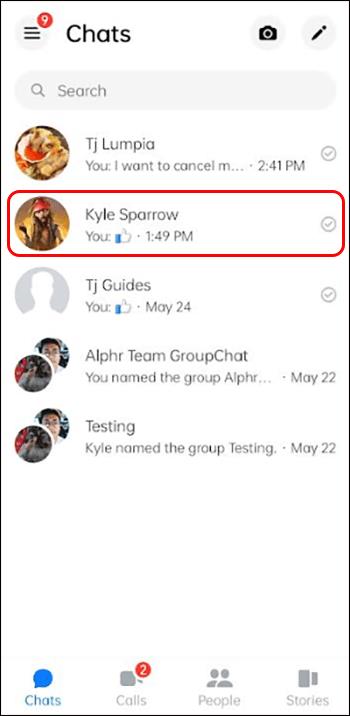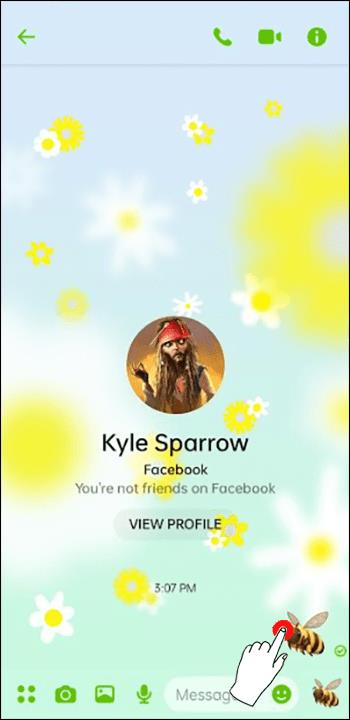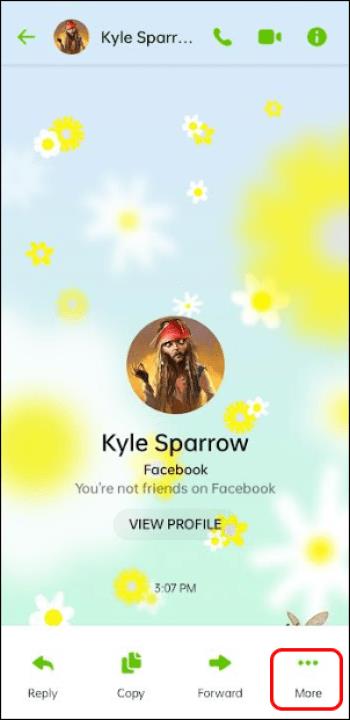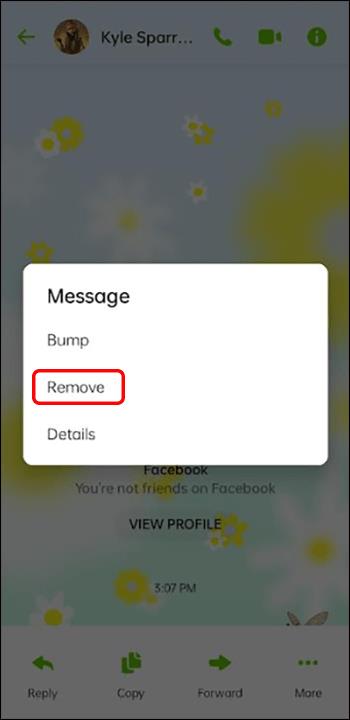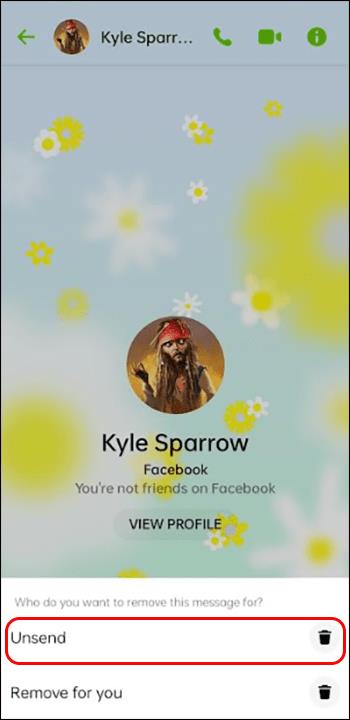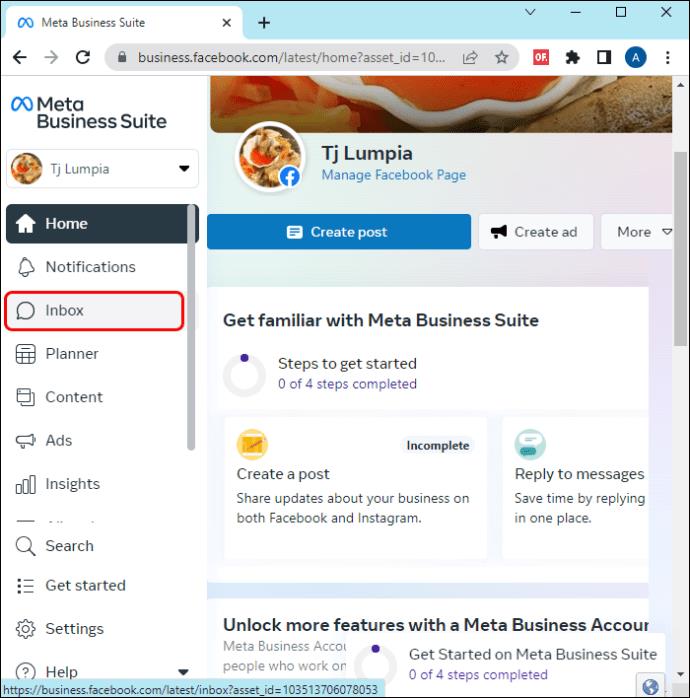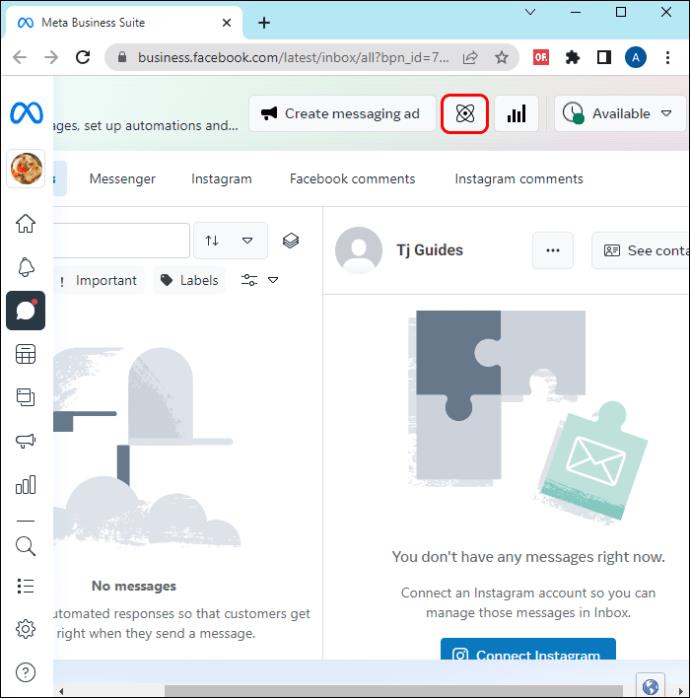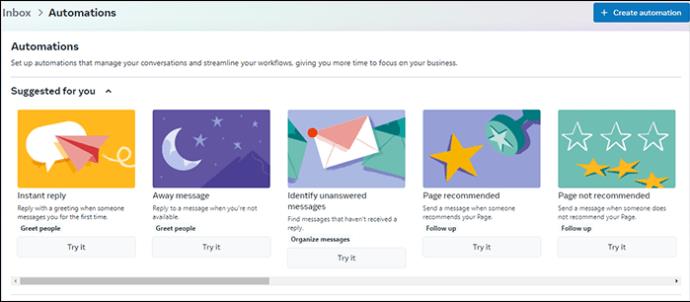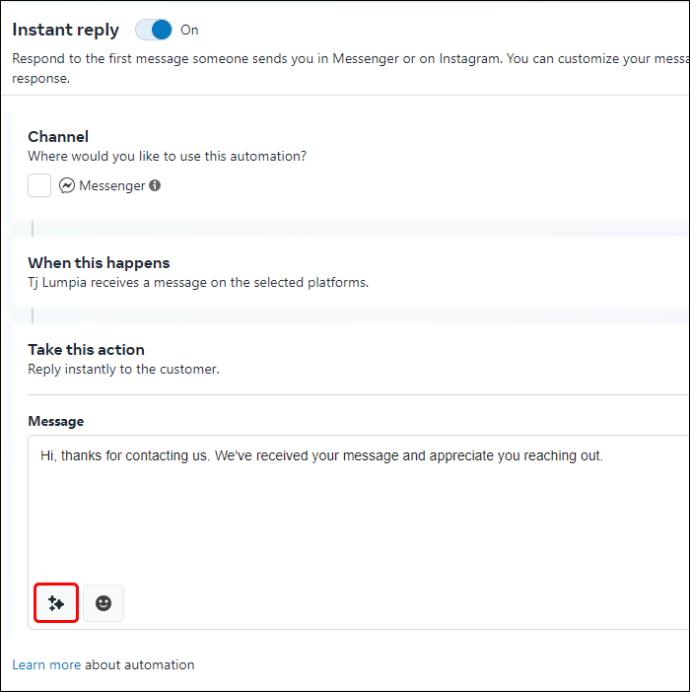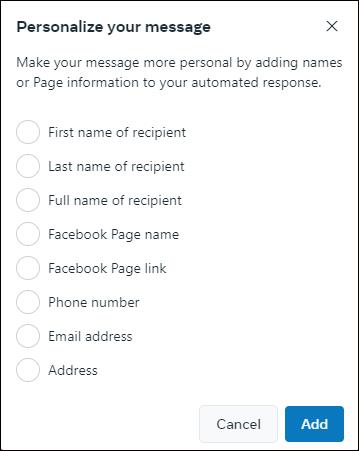اگر از کاربران مشتاق مسنجر هستید، متوجه شده اید که برنامه زمان ارسال یا دریافت پیام را نمایش نمی دهد. در مسنجر، شما فقط می توانید زمان و تاریخ اولین پیامی را که چت را شروع کرده است ببینید، اما نه برای پیام های جداگانه ارسال شده در تبادل. البته، شرایطی وجود دارد که شما باید از زمان ارسال یا دریافت یک پیام خاص در مسنجر مطلع شوید.
خوشبختانه راه حلی برای حل این موضوع وجود دارد. این مقاله به شما نشان می دهد که چگونه زمان و تاریخ پیام های مسنجر را ببینید.
تاریخ و زمان یک پیام را در مسنجر مشاهده کنید
ممکن است نتوانید مهر زمانی یک پیام را در مسنجر ببینید. با این حال، شما می توانید تاریخ و زمان شروع تبادل پیام خود را برای هر دوره مشاهده کنید. به عنوان مثال، اگر در تاریخ 2 ژانویه در ساعت 2:45 بعد از ظهر برای دوستی پیامی ارسال کردید، بدون در نظر گرفتن مدت زمان مکالمه، اولین پیام یک مهر زمان را نشان می دهد. همه پیامهای دیگر در این مکالمه اطلاعات زمان یا تاریخ را نشان نمیدهند.
برای مشاهده اطلاعات تاریخ و ساعت پیام در مسنجر در تلفن همراه خود، موارد زیر را انجام دهید:
- برنامه مسنجر خود را در تلفن همراه خود باز کنید.
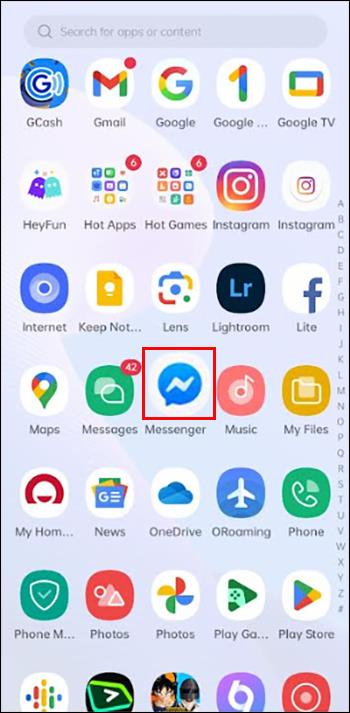
- در برگه «چتها»، یک چت را برای مشاهده پیامها انتخاب کنید.
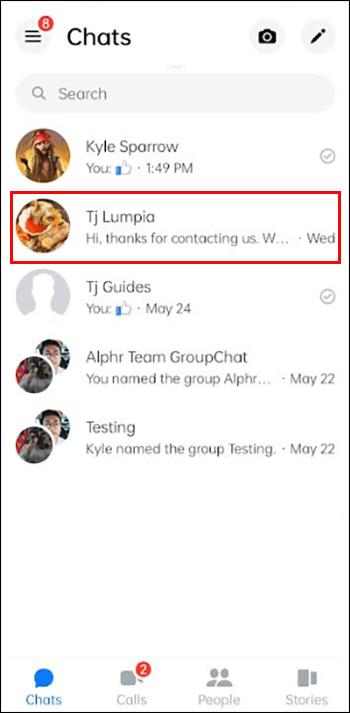
- پیامی را که میخواهید تاریخ و زمان آن را بررسی کنید، پیدا کنید.
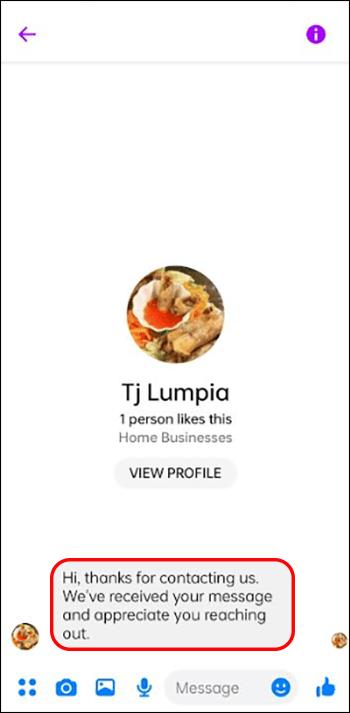
- روی پیام خود ضربه بزنید و "مهر زمانی" را در بالای پیام خود مشاهده خواهید کرد.
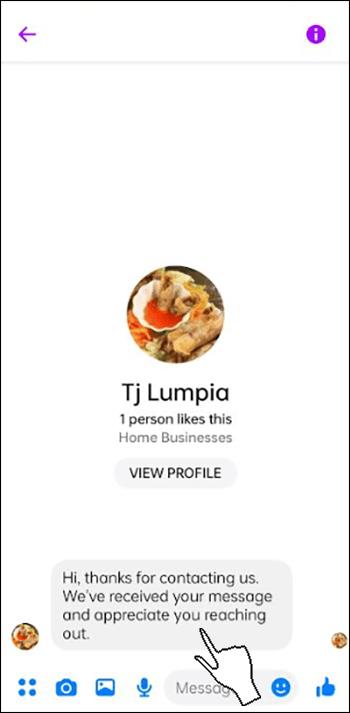
- این برای مسنجر در هر دو دستگاه iOS و Android کار خواهد کرد.
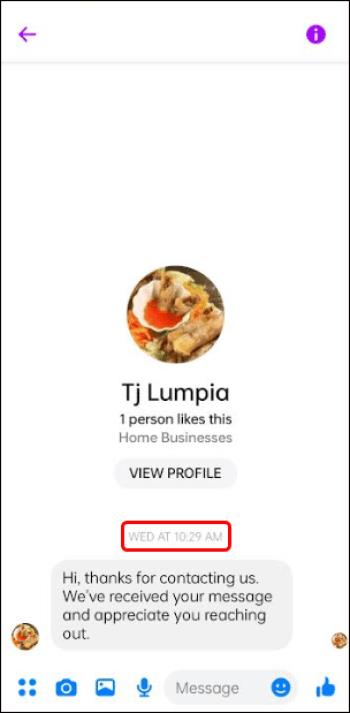
اگر از مسنجر به صورت آنلاین استفاده می کنید، یا اگر از صندوق ورودی نمایه فیس بوک خود پیام ارسال می کنید، در اینجا نحوه مشاهده اطلاعات تاریخ و زمان یک پیام در مسنجر در رایانه شخصی خود آمده است:
- به "messenger.com" یا صندوق ورودی خود در نمایه فیس بوک خود بروید.
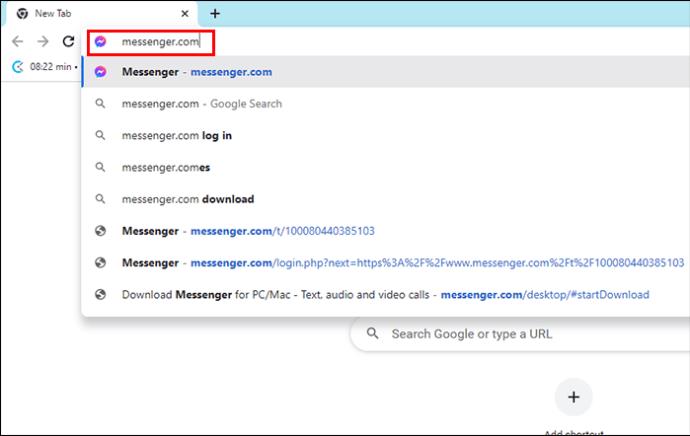
- یک چت را برای باز کردن پیام ها انتخاب کنید.
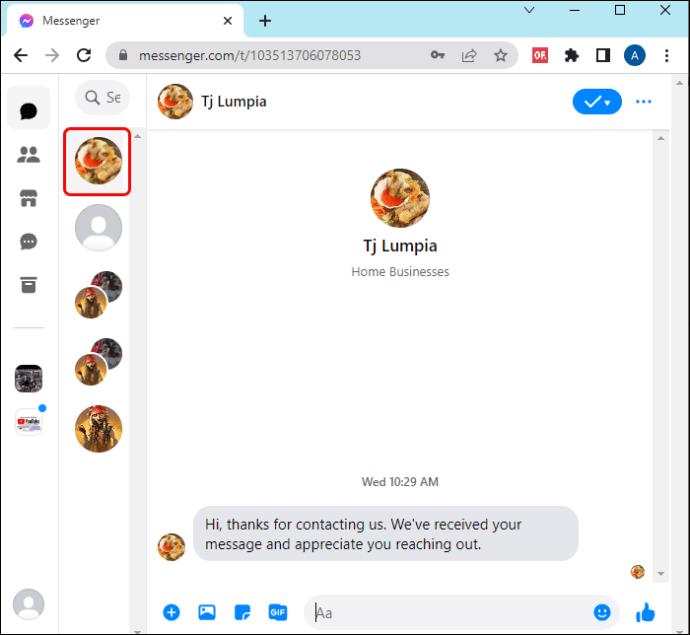
- اجازه دهید نشانگر شما روی پیام قرار بگیرد و یک مهر زمانی در سمت چپ پیام نشان داده خواهد شد. تاریخ و زمان دقیق ارسال پیام را نشان می دهد.
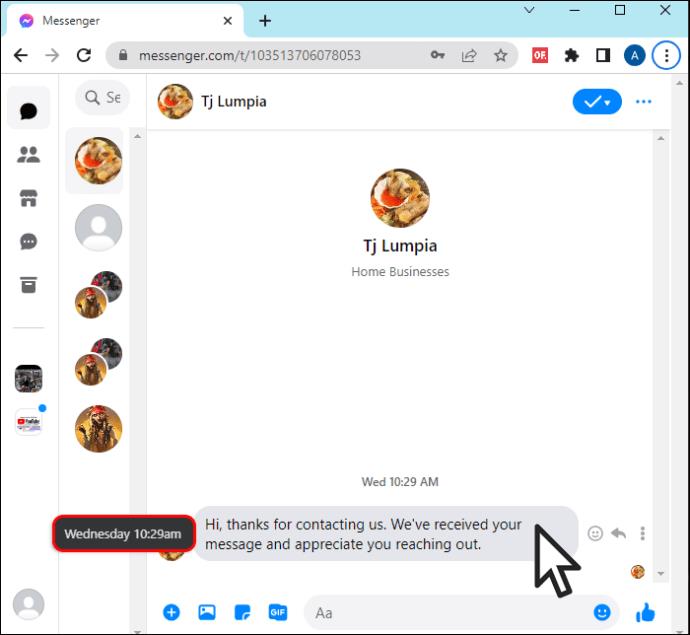
رمزگشایی رسیدهای خواندن پیام رسان
اگر علاقه مند به دیدن تاریخ و زمان پیام های مسنجر هستید، ممکن است بخواهید که رسید خواندن پیام های ارسال شده را نیز رمزگشایی کنید. هنگامی که پیامی از مسنجر ارسال می شود، انواع مختلفی از حلقه ها نمایش داده می شوند. این حلقه ها وضعیت های مختلف هر پیام ارسال شده در مسنجر را نشان می دهد.
این چیزی است که حلقه های مختلف نشان می دهد:
- دایره خالی نشان می دهد که پیام شما ارسال نشده است.
- یک دایره خالی که دارای علامت تیک است نشان می دهد که پیام از طرف شما ارسال شده است، اما گیرنده آن را دریافت نکرده است.
- دایره آبی نشان می دهد که گیرنده پیام شما را دریافت کرده است.
- دایره ای با یک عکس نمایه کوچک در داخل آن نشان می دهد که گیرنده شما پیام شما را خوانده است.
تنظیم پیام های ناپدید شدن در مسنجر
اگر نمیخواهید کسی درباره زمان و زمان ارسال پیامها در مسنجر شما سر و صدا کند، در واقع میتوانید پیامهای خود را ناپدید کنید. هم شما و هم یک گیرنده در یک چت رمزگذاری شده سرتاسر میتوانید تایمر پیامهای ناپدید شده را تنظیم کنید. اگر به شخصی پیامی بفرستید و او ظرف 14 روز آن را نبیند، پیام شما به طور خودکار ناپدید می شود و در مکالمه نشان داده نمی شود.
برای تنظیم زمان ناپدید شدن پیام ها، این مراحل را دنبال کنید:
- در چت مسنجر خود، روی گزینه "مکالمه مخفی" ضربه بزنید.
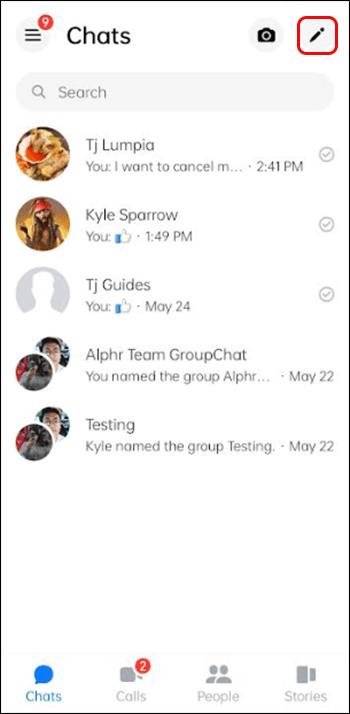
- روی نمایه گیرنده یا نمایه گروهی در بالای چت ضربه بزنید.
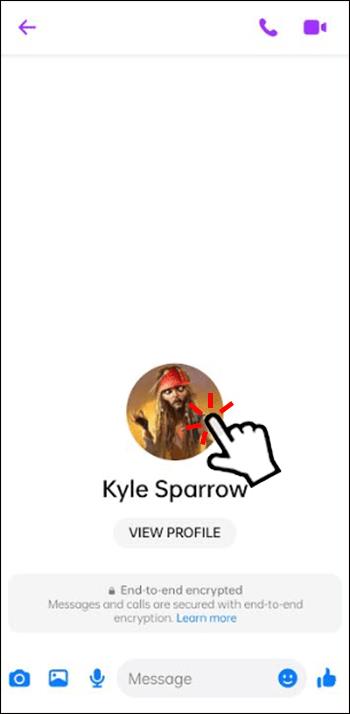
- «پیامهای ناپدید شدن» را انتخاب کنید.
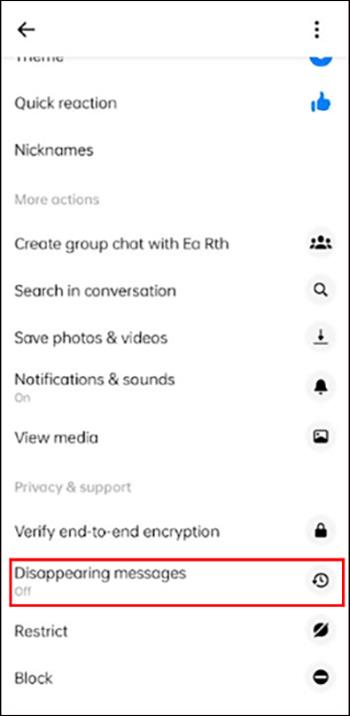
- زمانی را انتخاب کنید که پیام ها پس از خوانده شدن از چت شما ناپدید شوند.
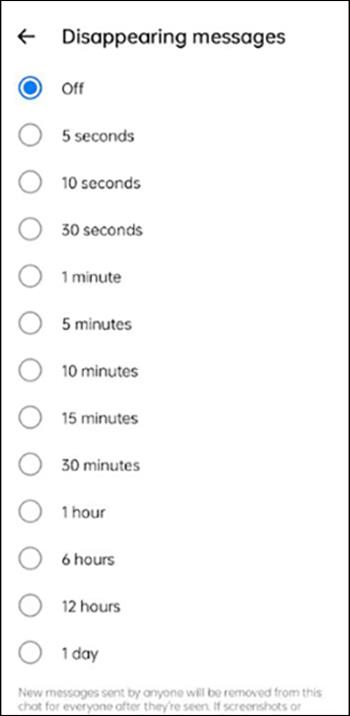
نکات زیر را در رابطه با پیام های ناپدید شدن خود در مسنجر در نظر داشته باشید:
- گیرندگان شما همچنان میتوانند پیام را فوروارد کنند یا حتی قبل از ناپدید شدن، از آن اسکرین شات بگیرند.
- گیرندگان شما می توانند پیام ها را قبل از ناپدید شدن ذخیره یا کپی کنند.
- گیرندگان شما می توانند قبل از ناپدید شدن پیام ناپدید شدن، با استفاده از دستگاه دیگری عکس بگیرند.
صرفاً به این دلیل که پیامهای مسنجر خود را ناپدید کردهاید، به این معنی نیست که نباید در مورد آنچه ارسال میکنید احتیاط کنید. اگر فیس بوک تشخیص دهد که کسی از مکالمات رمزگذاری شده سرتاسر عکس گرفته یا از صفحه ضبط شده است، به شما و سایر گیرندگان اطلاع داده خواهد شد. همیشه مطمئن شوید که برنامه مسنجر شما به روز شده است و همیشه از آخرین نسخه مسنجر استفاده می کنید.
نحوه لغو ارسال یا حذف پیام در مسنجر
یک راه آسان برای اینکه تاریخ یا ساعت روی هیچ پیامی نشان داده نشود، حذف کامل پیام است. در مسنجر، میتوانید یک پیام را برای همیشه لغو کنید، یا پیامی را از نمای چت خود پنهان کنید. اگر «لغو ارسال برای شما» را انتخاب کنید، سایر گیرندگان گپ پیام شما را در مکالمه در انتهای خود خواهند دید. اگر «لغو ارسال برای همه» را انتخاب کنید، هیچ یک از گیرندگان در گپ پیام شما را نخواهند دید.
در اینجا نحوه لغو ارسال پیام در مسنجر آمده است:
- در مسنجر، برای باز کردن هر مکالمهای، ضربه بزنید.
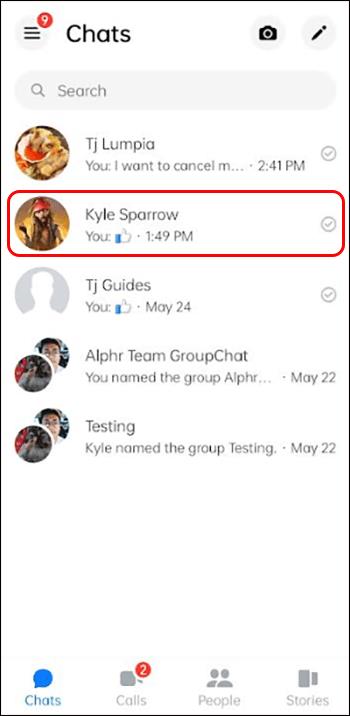
- روی پیام خاصی که میخواهید ارسال نشود ضربه بزنید و نگه دارید.
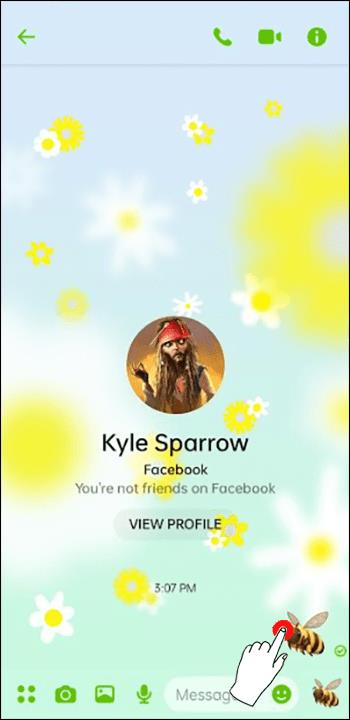
- برای اطلاعات بیشتر روی نماد "سه نقطه" ضربه بزنید.
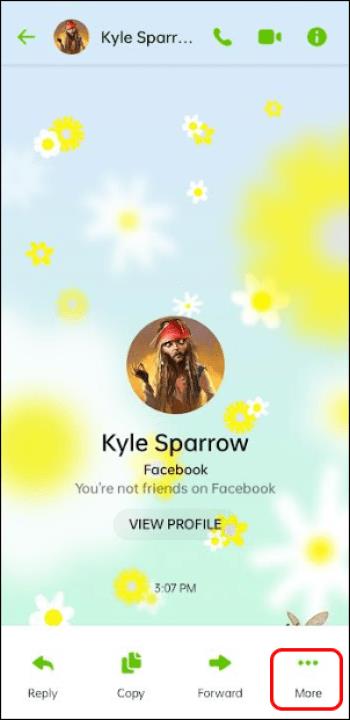
- روی «حذف» ضربه بزنید.
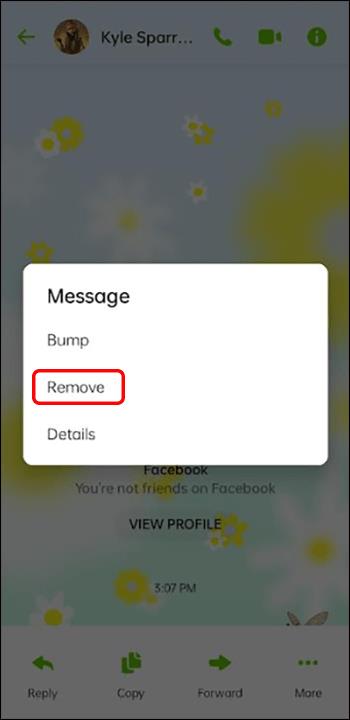
- روی «لغو ارسال» ضربه بزنید.
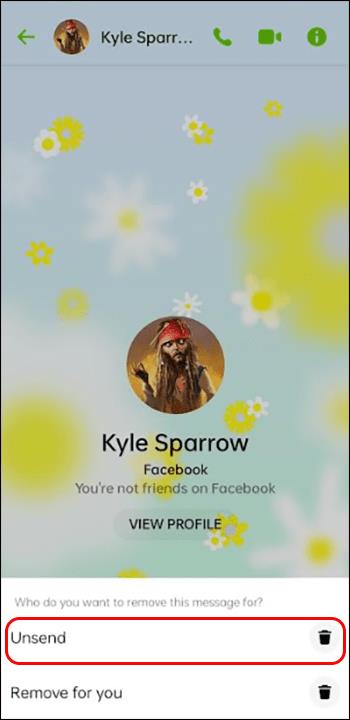
توجه به موارد زیر در رابطه با پیامهای پیامرسان ارسال نشده شما ضروری است:
- اگر کسی در چت یک کپی از داده های فیس بوک خود را دانلود کرده باشد، می بینید که پیام های خاصی ارسال نشده است اما نمی توانید محتوای پیام ها را ببینید.
- اگر مشکوک هستید که هر پیام ارسال نشده ای که دریافت کرده اید خلاف استانداردهای جامعه فیس بوک است، می توانید به راحتی با فشار دادن طولانی یک پیام در کنار آن یا با گزارش مکالمه، آن را گزارش کنید.
تنظیم پاسخ های خودکار در صفحه فیس بوک شما
اگر به زمان و تاریخ پیامهای مسنجر خود علاقه دارید، ممکن است به تنظیم پیامهای خودکار برای صفحات تجاری فیسبوک خود نیز علاقه مند باشید. فقط در صورتی می توانید این کار را انجام دهید که مدیر صفحه، مدیر یا ویرایشگر صفحه باشید.
در اینجا نحوه تنظیم پاسخ های خودکار برای صفحه فیس بوک کسب و کار خود آورده شده است:
- در سمت چپ داشبورد مدیریت صفحه، روی «صندوق ورودی» کلیک کنید.
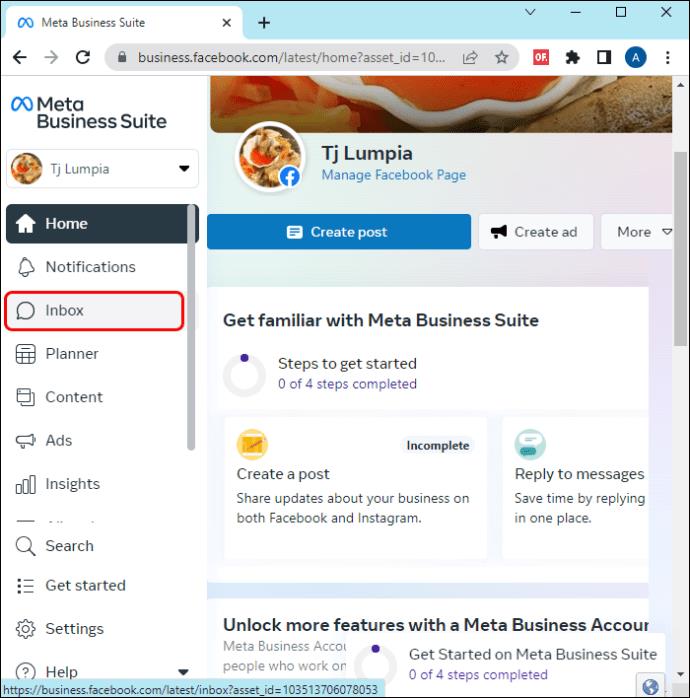
- "پاسخ های خودکار" را پیدا کرده و روی آن کلیک کنید.
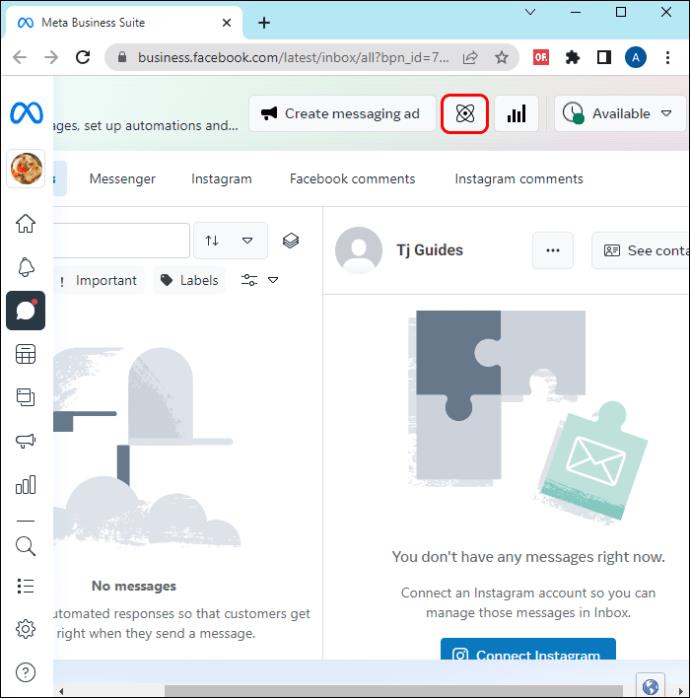
- نوع پاسخ را انتخاب کنید (پیام دور، پاسخ فوری، درخواست کار دریافت شده، و غیره).
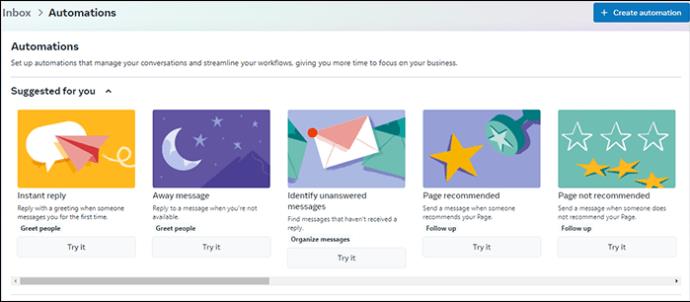
- نماد "Personalize" یا "Three Star-like" را انتخاب کنید و پیام را سفارشی کنید.
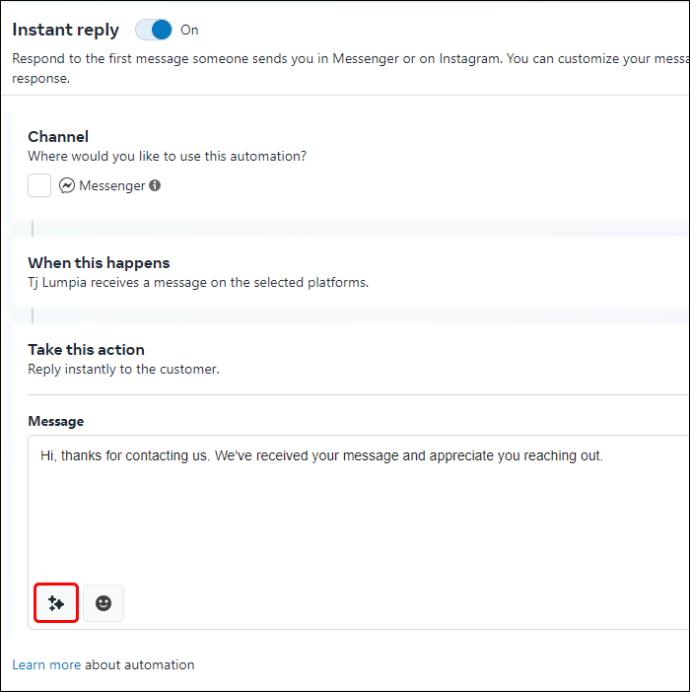
- می توانید از پیام خود بخواهید نام گیرنده را ذکر کند یا می توانید پیوندی اضافه کنید.
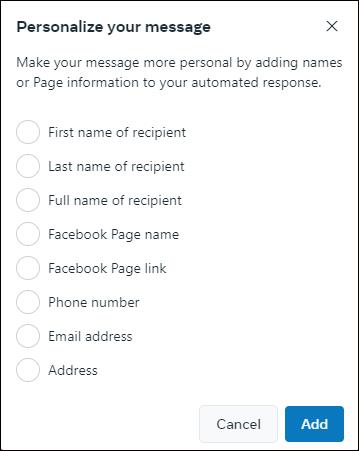
Deets را بشناسید
گاهی اوقات ممکن است لازم باشد به یک پیام مهم ارسال شده در مسنجر مراجعه کنید و تاریخ و زمان آن را بدانید. برای مثال، اگر اطلاعات مهمی را برای شخصی ارسال کرده اید که ادعا می کند آن را دریافت نکرده است، یا آن را در زمان دیگری دریافت کرده است، باید مدرکی را بخواهید که تاریخ و زمان واقعی ارسال پیام را نشان دهد. خوشبختانه راه ها و روش هایی برای به دست آوردن اطلاعات مورد نیاز شما وجود دارد.
آیا تا به حال نیاز داشته اید که تاریخ و ساعت ارسال پیام در مسنجر را بدانید؟ اگر چنین است، چگونه از این موضوع عبور کردید؟ در بخش نظرات زیر به ما اطلاع دهید.